Seit Jahren Linux und Microsoft waren Rivalen, und es gab immer einige Spannungen zwischen den beiden Betriebssystemen. Im Laufe der Zeit haben sie jedoch Frieden geschlossen, und heute ist es einfach, den Kernel darin zu finden Windows 10 und Windows 11 (wie bei WSL) und umgekehrt, um Programme zu finden, die bis vor kurzem undenkbar für Linux verfügbar waren, wie bei Microsoft Edge, dem Chromium-basierten Browser des Unternehmens.
Nach dem Scheitern von Internet Explorer und dem klassischen Edge ist es eine der besten Entscheidungen, die Microsoft trifft, seine Web-Engine ein für alle Mal aufzugeben und durch die Reifen der beliebtesten Engine zu springen, die letztendlich das ist, was die Leute tun Verwendet: Chrom . So hat Microsoft im Januar 2020 endlich seinen neuen Webbrowser für alle Windows-Nutzer (ab 7 aufwärts) auf den Markt gebracht, kurz nachdem speziell für andere Betriebssysteme wie macOS und natürlich Linux Versionen entwickelt wurden.

Der neue Chromium-basierte Edge ist in etwa eine Version von Google Chrome ohne all die schlechten Sachen von Google (dh Spionage und Tracking), und es ändert viele der Systemfunktionen und fügt neue Features hinzu, die standardmäßig nicht im Google-Browser verfügbar sind, wie z. B. Leistungsverbesserungen oder bessere Arbeitsweisen. Darüber hinaus ist die Ähnlichkeit zwischen beiden Browsern so groß, dass es ist es möglich, Chrome-Erweiterungen in Edge zu installieren , damit Benutzer beim Umschalten nichts verpassen.
Edge ist keine vollständige OpenSource-Software, nur die Engine (Chromium) ist Open Source. Daher werden wir es in keiner Distribution standardmäßig installiert sehen. Aber wenn wir wollen, können wir es von Hand installieren. Mal sehen, wie.
Installieren Sie Microsoft Edge unter Linux
Es gibt zwei verschiedene Möglichkeiten, diesen neuen Webbrowser auf jeder Linux-Distribution zu installieren.
Verwenden des DEB/RPM-Pakets
Die erste Möglichkeit besteht darin, das Installationspaket herunterzuladen von der Webseite des Browsers . Diese Website erkennt automatisch das von uns verwendete Betriebssystem und ermöglicht es uns, automatisch die beste Version für unser System herunterzuladen. Zum Beispiel werden wir die Version herunterladen, um sie zu installieren Ubuntu, also werden wir die .DEB-Version davon herunterladen. Falls Sie andere Distributionen verwenden, die nicht auf Debian basieren, wie Fedora, sollten wir das RPM-Paket herunterladen.
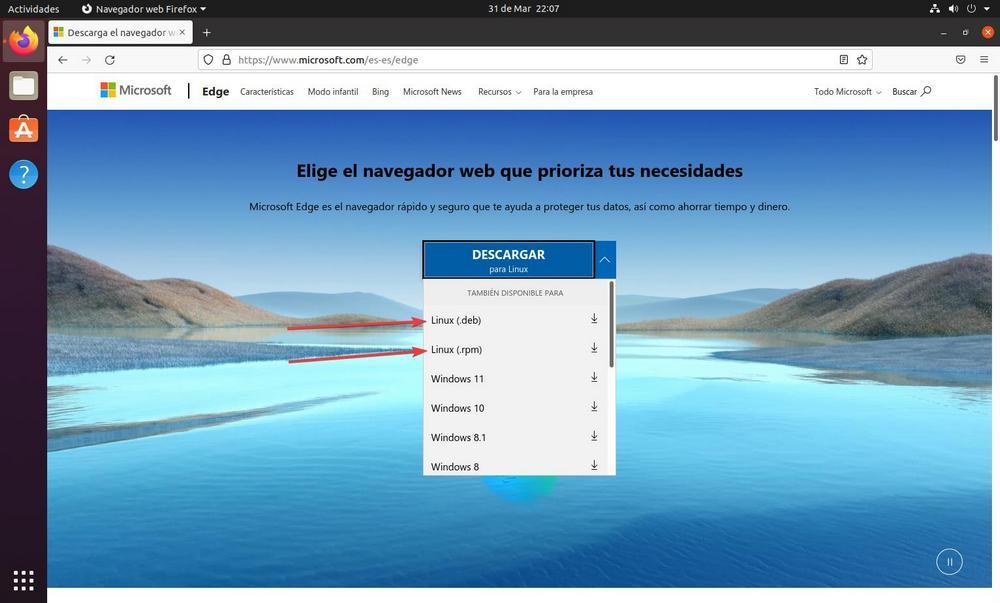
Bevor Sie fortfahren, müssen wir die Lizenzbedingungen akzeptieren.
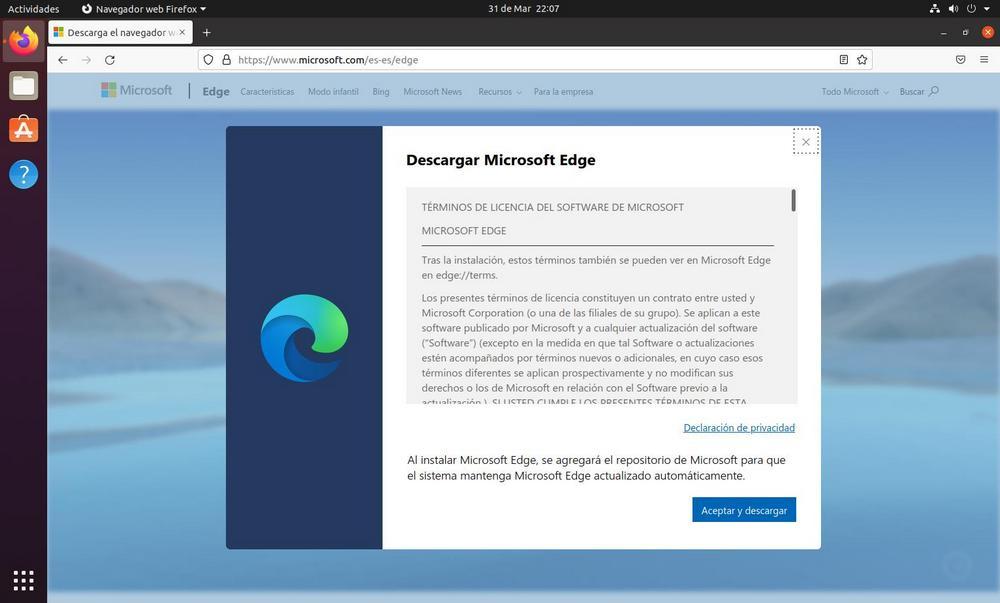
Nachdem das entsprechende DEB/RPM-Paket heruntergeladen wurde, führen wir es auf unserem Computer aus, indem wir darauf doppelklicken. Der Paketmanager unseres Computers wird geöffnet und wir können allgemeine Informationen darüber sehen. Zum Beispiel die Version, die wir installieren werden, die Art der Lizenz und die Größe des Programms, neben anderen Aspekten.
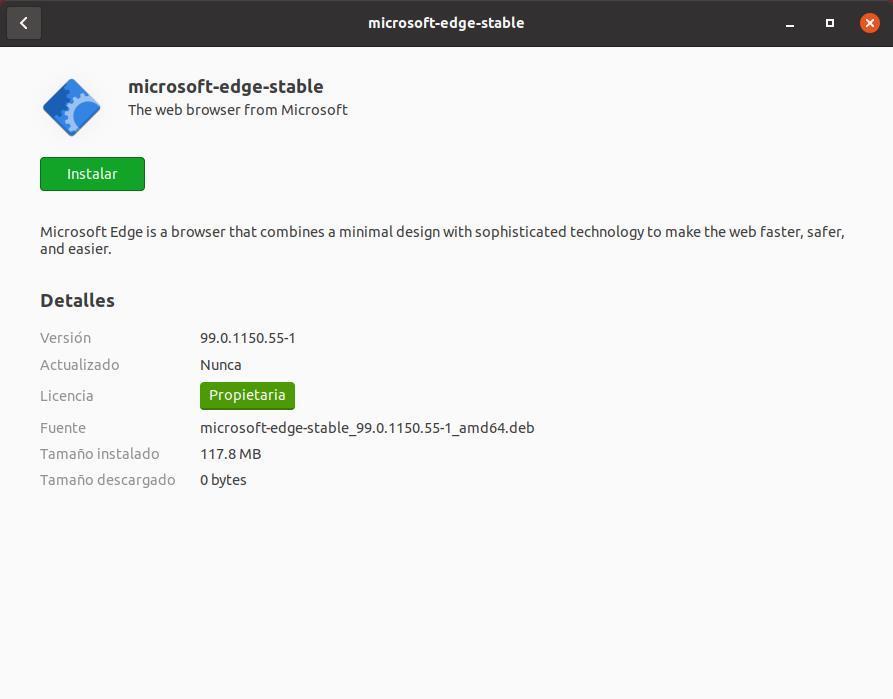
Wir klicken auf die Schaltfläche „Installieren“, geben das Superuser-Passwort oder root ein, wenn Sie dazu aufgefordert werden, und warten, bis die Installation abgeschlossen ist. Bereit. Jetzt erscheint der Browser in der Liste der installierten Anwendungen unserer Distribution und wir können ihn direkt von dort aus ausführen.
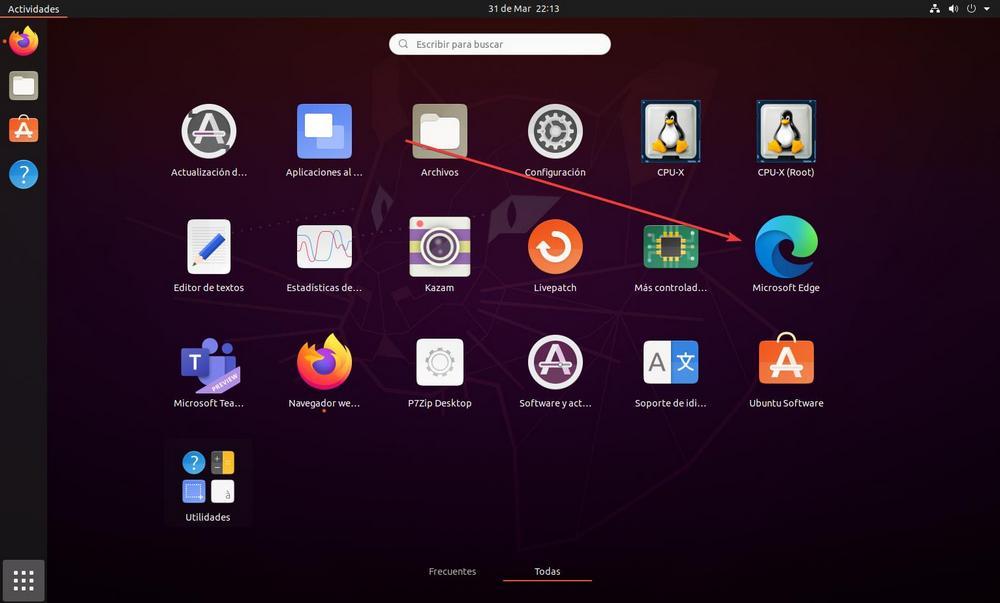
Vom Terminal
Wenn wir zu denen gehören, die es vorziehen, die Programme mithilfe von Befehlen vom Terminal aus zu installieren, können wir dies auch tun. Dazu müssen wir zunächst das Installationsskript des Programms auf das System kopieren und die Microsoft GPG-Schlüssel importieren, um das Paket authentifizieren zu können. Wir können dies tun, indem wir die folgenden Befehle direkt in unserem Terminal ausführen, immer mit Root-Berechtigungen.
auf ubuntu
Um es auf einer Debian-basierten Distribution wie Ubuntu zu installieren, müssen wir die folgenden Befehle auf dem System ausführen:
curl https://packages.microsoft.com/keys/microsoft.asc | gpg --dearmor > microsoft.gpg
sudo install -o root -g root -m 644 microsoft.gpg /usr/share/keyrings/
sudo sh -c 'echo "deb [arch=amd64 signed-by=/usr/share/keyrings/microsoft.gpg] https://packages.microsoft.com/repos/edge stable main" > /etc/apt/sources.list.d/microsoft-edge-dev.list'
sudo rm microsoft.gpg
Sobald die Schlüssel importiert wurden, ist unser System bereit, den Browser über den Paketmanager unseres Systems zu installieren. Da wir in unserem Fall Ubuntu verwenden, können wir dies über APT tun. Daher führen wir einfach den folgenden Befehl aus und warten, bis er beendet ist.
sudo apt update && sudo apt install microsoft-edge-stable
Wir können auch die „Dev“-Version für Entwickler mit dem folgenden Befehl installieren:
sudo apt install microsoft-edge-dev
Oder die Beta, indem Sie den Repository-Namen in „/etc/apt/sources.list.d/microsoft-edge-beta.list'“ ändern und den Befehl ausführen:
sudo apt install microsoft-edge-beta
Wenn Sie fertig sind, haben wir Edge bereits auf unserem Computer installiert, und wir können damit beginnen, damit zu surfen, indem wir es aus der Liste der Systemanwendungen starten.
in Fedora
Wenn wir diesen Browser in einer Fedora-basierten Distribution starten möchten, müssen wir die folgenden Befehle ausführen (die denen sehr ähnlich sind, die wir gerade mit Ubuntu gesehen haben):
sudo rpm --import https://packages.microsoft.com/keys/microsoft.asc sudo dnf config-manager --add-repo https://packages.microsoft.com/yumrepos/edge sudo mv /etc/yum.repos.d/packages.microsoft.com_yumrepos_edge.repo /etc/yum.repos.d/microsoft-edge-dev.repo
Und um es zu installieren, werden wir es tun mit:
sudo dnf install microsoft-edge-stable
Ebenso können wir „microsoft-edge-stable“ in „sudo dnf install microsoft-edge-dev“ oder „sudo dnf install microsoft-edge-beta“ ändern, je nachdem, ob wir die Beta-Version des Browsers oder die installieren möchten Version für Entwickler Web.
Bei OpenSuse
Microsoft erlaubt uns auch, Ihren Browser auf OpenSUSE-basierten Distributionen zu installieren. Dazu müssen wir auch die Befehle, die wir ausführen müssen, ein wenig ändern und sie wie folgt belassen:
sudo rpm --import https://packages.microsoft.com/keys/microsoft.asc sudo zypper ar https://packages.microsoft.com/yumrepos/edge microsoft-edge-dev sudo zypper refresh
Und um es zu installieren:
sudo zypper install microsoft-edge-stable
Ebenso können wir den Namen des Pakets je nach Browserversion, die wir installieren möchten, in „microsoft-edge-dev“ oder „microsoft-edge-beta“ ändern.
Aktualisieren Sie den Browser
Im Gegensatz zu der Version des Browsers für Windows können wir Edge für Linux nicht über den Abschnitt „Info“ aktualisieren. Wenn wir es eingeben, können wir Informationen über die Version sehen, aber nicht den Browser-Updater selbst.
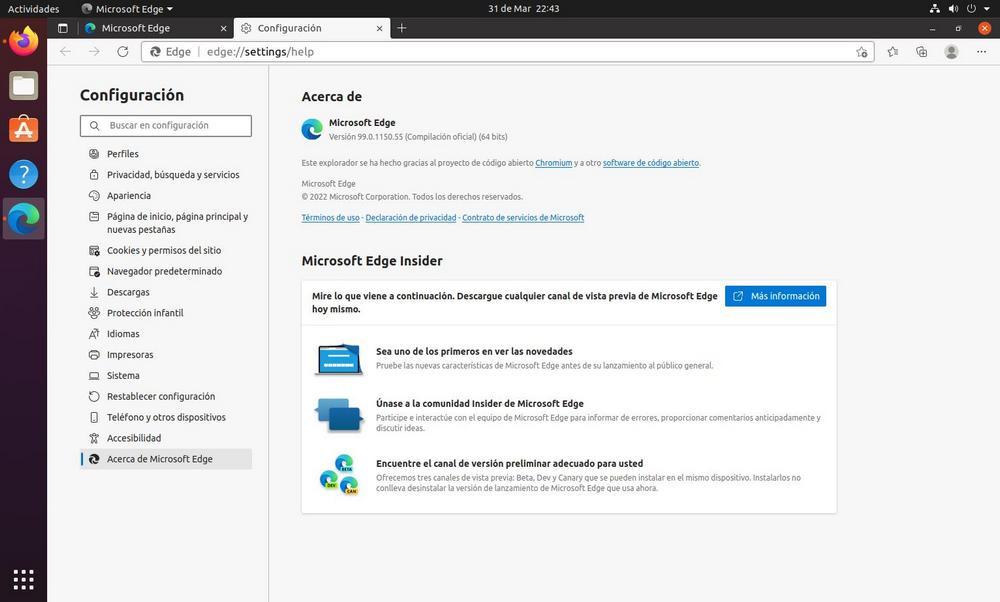
Um Edge bei neuen Versionen auf den neuesten Stand zu bringen, müssen wir es wie jedes andere auf unserem System installierte Programm aktualisieren. Das heißt, über den entsprechenden Paketmanager.
Dazu suchen wir in den Repositories unserer Distribution nach neuen Paketaktualisierungen und laden die verfügbaren herunter. Der schnellste Weg, dies zu tun, besteht darin, den folgenden Befehl in einem Ubuntu-Terminal auszuführen:
sudo apt update && sudo apt upgrade
Wenn wir das Terminal nicht verwenden möchten, können wir das DEB/RPM-Paket auch erneut herunterladen, wenn es eine neue Version von der Edge-Webseite gibt, um es oben zu installieren und so auf die neueste Version zu aktualisieren.
Wenn es also eine neue Version von Edge für Linux gibt, können wir sie herunterladen und auf dem PC installieren. Wenn wir Fedora oder OpenSUSE verwenden, müssen wir den entsprechenden Befehl ausführen, um den Browser auf die entsprechende Version zu aktualisieren.
Deinstallieren Sie Edge und löschen Sie Ihre Daten
Falls wir vom Betrieb von Edge für Linux nicht überzeugt sind, können wir es jederzeit löschen, damit es keine Spur davon gibt, dass es sich auf unserem Computer befunden hat. Wir können dies wie immer auf verschiedene Arten tun. Wenn wir das Installationsprogramm des Programms immer noch speichern, können wir es mit unserem Paketmanager öffnen, um die Option zum Deinstallieren anzuzeigen und fortzufahren, es so zu löschen, wie wir es zu diesem Zeitpunkt installiert haben.
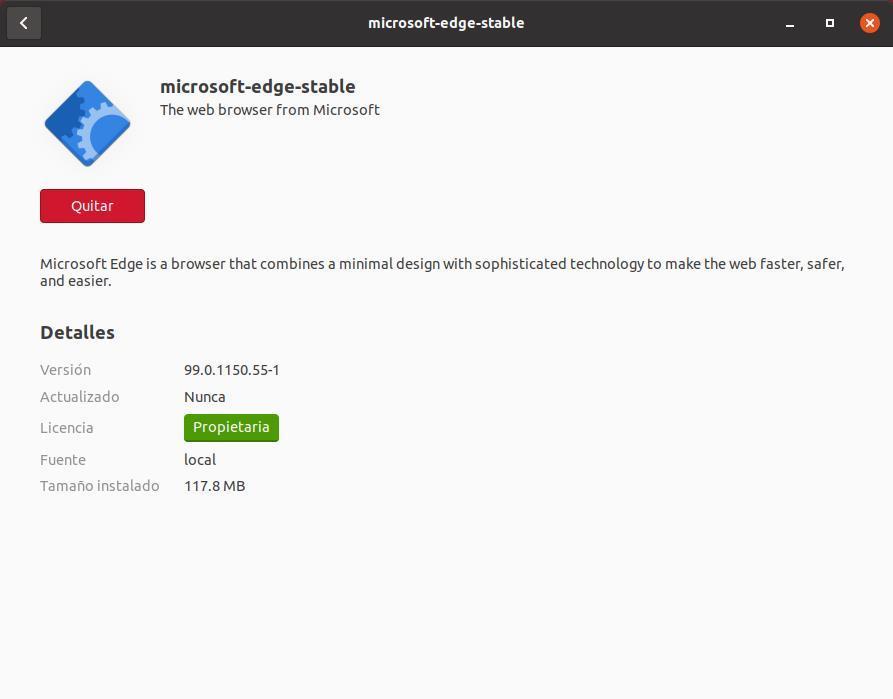
Darüber hinaus können wir dies auch von einem Terminal aus tun, indem wir den folgenden Befehl ausführen:
sudo apt purge microsoft-edge-stable
Wenn wir die „Beta“- oder „Dev“-Version verwenden, müssen wir den Namen des Pakets in den der von uns installierten Version ändern. Dank des Befehls „Purge“ können wir sowohl den Browser als auch alle damit verbundenen Daten aus unserem System löschen, alle Spuren von Edge löschen und unser Leben fortsetzen.
Wenn wir eine andere Distribution verwenden, wie die, die wir gesehen haben, müssen wir sie mit „dnf“ oder „zypper“ löschen.